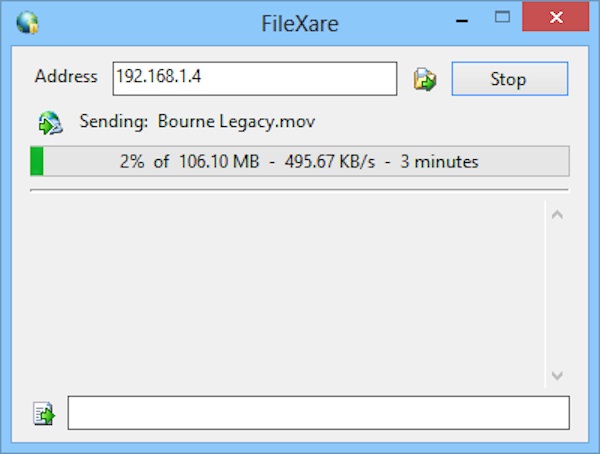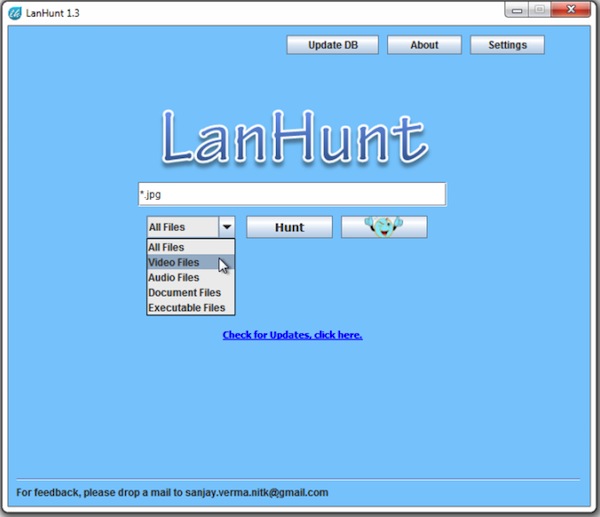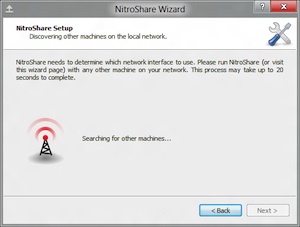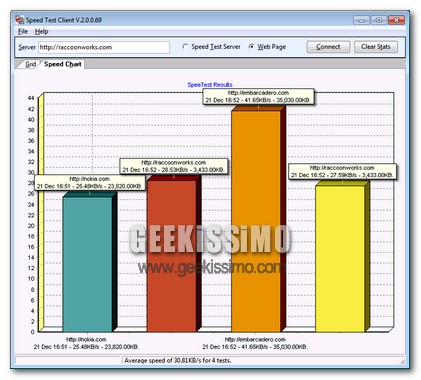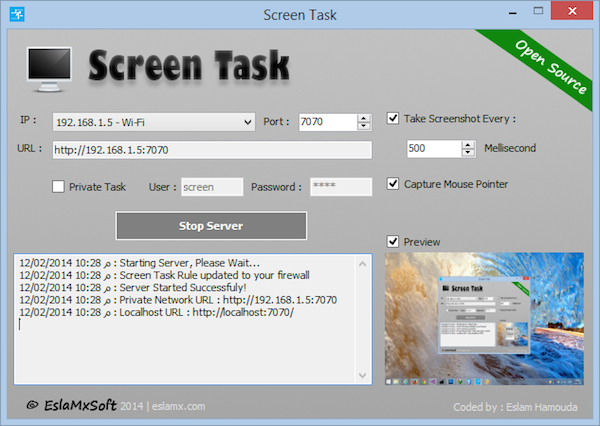
Di software grazie ai quali è possibile condividere lo schermo del PC ne esistono diversi ma molti di questi sono a pagamento e/o richiedono la messa in atto di diverse e complesse procedure di login e di configurazione.
Chi è alla ricerca di una soluzione, per così dire, più semplice ma comunque valida potrà sicuramente trovare molto interessante una risorsa quale ScreenTask.
Si tratta di un applicativo gratuito, di natura open source ed utilizzabile su tutti i sistemi operativi Windows (sia a 32-bit sia a 64-bit) che permette di condividere lo schermo con altri utenti sulla rete locale Wi-Fi o LAN.